
[Полное руководство] Как перенести фотографии с SD-карты на iPhone?

Всё больше людей используют цифровые камеры и другие устройства для съёмки высококачественных фотографий и хранения их на SD-картах. Но как перенести фотографии с SD-карты на iPhone для удобного просмотра, редактирования или публикации? Если вы не уверены в правильности процесса, не волнуйтесь! Мы вам поможем. В этом руководстве мы расскажем о нескольких простых и надёжных способах переноса фотографий с SD-карты на iPhone без риска потери данных.
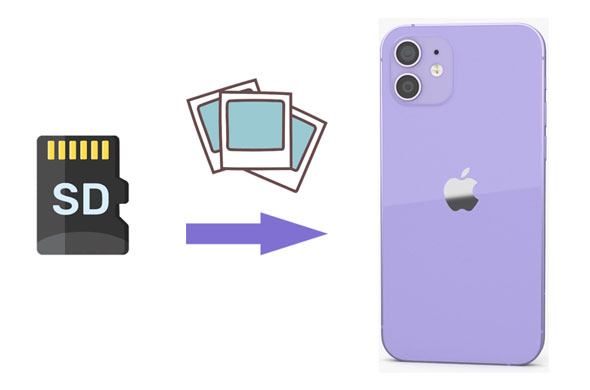
Apple представила адаптер для камеры, который позволяет пользователям легко импортировать фотографии с SD-карты на iPhone напрямую, без использования компьютера. Чтобы узнать, как импортировать фотографии с SD-карты на iPhone с помощью адаптера для камеры Apple, выполните следующие действия:
Шаг 1. Подключите адаптер Apple Camera к iPhone.
Шаг 2. Подключите камеру к адаптеру с помощью USB-кабеля. Или вставьте SD-карту в адаптер.
Шаг 3. Включите телефон, и вы увидите, что фотографии автоматически открываются с вкладкой импорта. Если изображения не открываются, нажмите «Импорт» в приложении «Фото».
Шаг 4. Нажмите «Импортировать все», чтобы импортировать все ваши фотографии. Вы можете выбрать нужные элементы и нажать «Импортировать».
Шаг 5. После завершения процесса импорта вам может быть предложено сохранить или удалить контент на SD-карте или камере.
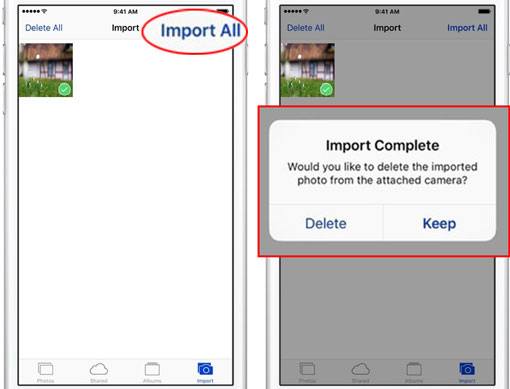
Примечание:
Один из самых эффективных способов перенести фотографии с SD-карты на iPhone — использовать программу iPhone Photo Transfer . Установив её на компьютер, вы без труда перенесёте фотографии с SD-карты на iPhone. Помимо фотографий, программа позволяет легко переносить SMS , контакты, мультимедийные файлы и другие файлы. Кроме того, эта программа эффективно управляет данными на iPhone.
Основные возможности iPhone Photo Transfer:
Вот как просматривать фотографии с SD-карты на iPhone с помощью iPhone Photo Transfer:
01. Подключите iPhone к компьютеру с помощью USB-кабеля. Вставьте SD-карту в картридер и подключите его к компьютеру.

02 В левом меню этого инструмента выберите пункт «Фотографии». Затем нажмите «Добавить», чтобы выбрать фотографии, которые вы хотите перенести с SD-карты на iPhone.
03 После подтверждения выбора фотографий нажмите кнопку «Открыть», и они автоматически перенесутся с SD-карты на ваш iPhone.

Вы также можете использовать iTunes для переноса фотографий с SD-карты на iPhone. Однако следует учитывать, что iTunes поддерживает только одностороннюю синхронизацию. Это означает, что после синхронизации фотографий текущие данные, включая изображения на iPhone, могут быть перезаписаны.
Ниже приведены шаги по подключению SD-карты к iPhone с помощью iTunes:
Шаг 1. Вставьте SD-карту в картридер, затем подключите картридер к компьютеру.
Шаг 2. Подключите iPhone к компьютеру с помощью USB-кабеля. Затем откройте iTunes и дождитесь автоматического распознавания устройства. ( iTunes не распознаёт ваш iPhone ?)
Шаг 3. Нажмите кнопку iPhone в iTunes и выберите папку с фотографиями, которые вы хотите перенести на свой iPhone.
Шаг 4. Затем выберите опцию «Синхронизировать фотографии» на правой панели и нажмите на раскрывающийся список рядом с опцией «Копировать фотографии из». В раскрывающемся меню выберите папку с фотографиями.
Шаг 5. После выбора нужной папки нажмите значок «Применить», чтобы начать перенос фотографий с SD-карты на iPhone.

Если вы не хотите использовать кабели или внешние устройства, удобным способом будет использование облачного хранилища. Вы можете загрузить фотографии с SD-карты в облако через Google Drive, Dropbox или iCloud, а затем скачать их на свой iPhone. Этот метод особенно удобен для пользователей, которые хотят делиться файлами на разных устройствах.
Вот как перенести фотографии с SD-карты на iPhone с помощью iCloud:
Шаг 1. Вставьте SD-карту в компьютер и с помощью файлового менеджера найдите и откройте фотографии на SD-карте.
Шаг 2. Посетите iCloud.com , войдите в систему, используя Apple ID, привязанный к вашему iPhone, выберите «Фотографии» и нажмите значок «Загрузить», чтобы выбрать изображения на SD-карте для загрузки.

Шаг 3. На iPhone перейдите в «Настройки» > [ваше имя] > «iCloud» > «Фото» и включите «Фото iCloud». ( Фотографии iCloud не синхронизируются ?)

Шаг 4. После синхронизации вы сможете просматривать фотографии с SD-карты в приложении «Фотографии».
На самом деле, перенести фотографии с SD-карты на iPhone очень просто. Можно использовать iTunes, облачные сервисы или адаптер Apple для камеры. Все эти способы помогут вам быстро перенести фотографии с SD-карты на iPhone. Кроме того, эта программа для переноса фотографий с iPhone позволяет просматривать и импортировать все фотографии с SD-карты на iPhone без потери качества.
Статьи по теме:
Как перенести данные с SD-карты на компьютер? 3 самых быстрых способа
Как исправить: невозможно удалить файлы с SD-карты Android ? 7 решений
Как перенести фотографии с USB на iPhone с помощью компьютера или без него?





